-
图文演示电脑配置怎么看
- 2020-11-15 09:00:00 来源:windows10系统之家 作者:爱win10
有小伙伴在选购电脑,或者说想重装系统等等的时候,都会需要去查看电脑配置了解电脑情况。电脑配置是衡量一台电脑性能高低的标准。那么电脑配置怎么看呢?下面小编就给大家图文演示下查看电脑配置的方法步骤。
方法1:设备管理器
1、我们通过鼠标右击此电脑(我的电脑),然后点击”管理“(设备管理器)。
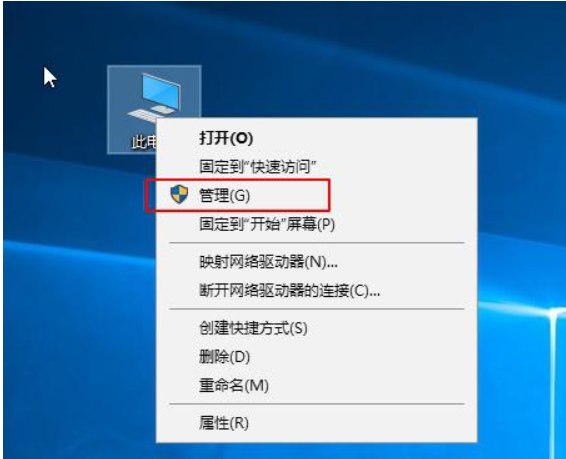
2、接着在设备管理器右侧就可以看到电脑全部配置的详细信息。
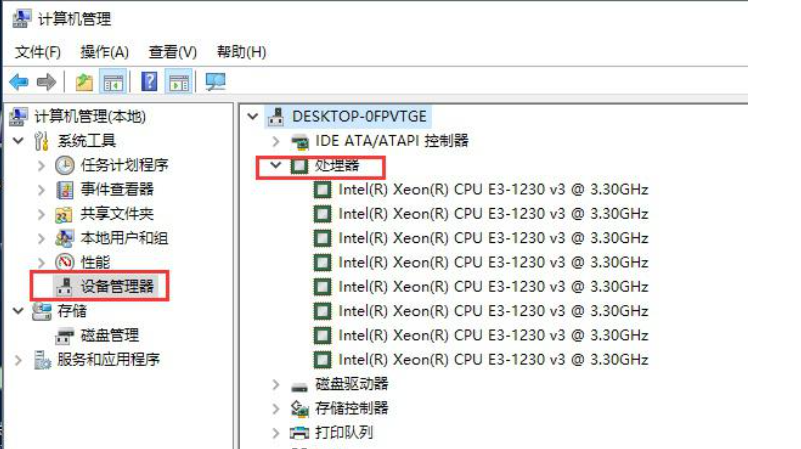
方法2:dxdiag工具
1、WIN键(windows键)+R键,输入bai"dxdiag"回车;

2、在baiDirectX诊断工具界面可以看到PC配置信息和型号。
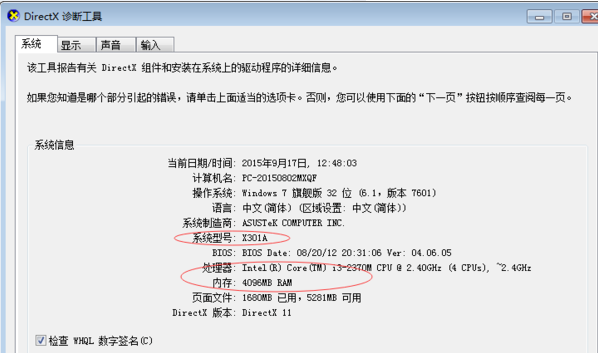
方法3:systeminfo命令
1、同样按下键盘快捷键Win+R,打开运行窗口,输入CMD,然后点击确定。

2、输入systeminfo按回车确定,等待一会。
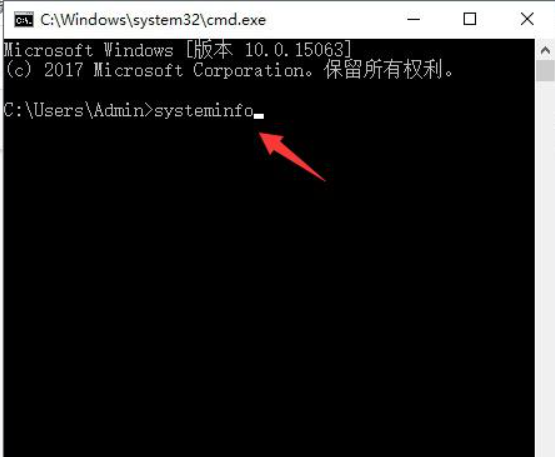
3、加载完成后就可以看到电脑的全部配置情况了。
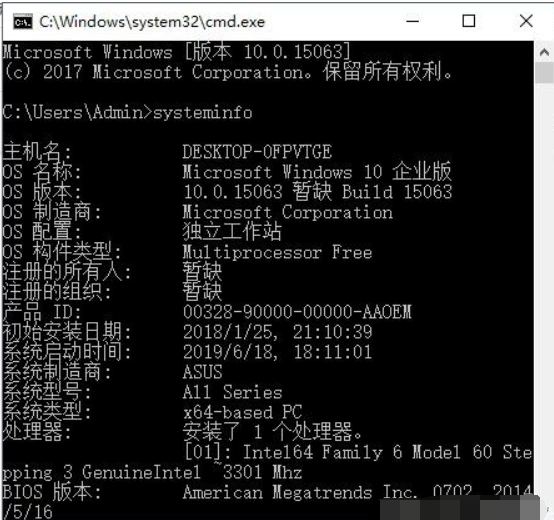
以上便是查看电脑配置的几种方法啦,大家有需要的话都可以尝试这些方法查看哦。
上一篇:分享小马激活工具使用教程
下一篇:银豹收银系统如何修改商品分类
猜您喜欢
- 联想笔记本无线网络开关,小编告诉你联..2018-07-11
- win7激活工具的使用方法2022-01-11
- 联想一键恢复怎么用方法教程..2017-02-28
- 系统之家w764纯净版最新下载..2017-04-13
- win8.1安装win10系统图文教程2016-09-30
- 如何解决win10电脑重启后黑屏..2017-05-08
相关推荐
- 如何解决Win8系统安装完后无法上网的.. 2015-05-30
- windows7激活密钥是什么 2023-01-13
- 安装Win7系统后看视频模糊不清晰怎么.. 2015-05-15
- 微软推迟发布Office IOS版办公软件.. 2013-04-11
- win8.1ghost纯净版64位下载 2017-01-23
- win8.1关闭不了快速启动的解决方法.. 2016-08-05





 系统之家一键重装
系统之家一键重装
 小白重装win10
小白重装win10
 电脑公司ghost Win7系统下载32位纯净版1810
电脑公司ghost Win7系统下载32位纯净版1810 电脑公司ghost Win7系统下载32位纯净版1804
电脑公司ghost Win7系统下载32位纯净版1804 2345看图王v2.4下载(给力的看图软件)
2345看图王v2.4下载(给力的看图软件) ADSafe广告管家v 2.8.16官方正式版 (过滤网页弹窗广告)
ADSafe广告管家v 2.8.16官方正式版 (过滤网页弹窗广告) 暴风影音 v5.26.0627.1111 去广告版 (暴风播放器)
暴风影音 v5.26.0627.1111 去广告版 (暴风播放器) Immersive Explorer V0.5.7绿色汉化版(Win7变Win8小工具)
Immersive Explorer V0.5.7绿色汉化版(Win7变Win8小工具) 深度技术win1
深度技术win1 飞豆快递单打
飞豆快递单打 Registry Pur
Registry Pur 淘宝美工快捷
淘宝美工快捷 电脑公司ghos
电脑公司ghos 小白系统win7
小白系统win7 棉花糖餐饮管
棉花糖餐饮管 深度技术win8
深度技术win8 魔法猪 ghost
魔法猪 ghost 雨林木风Win8
雨林木风Win8 粤公网安备 44130202001061号
粤公网安备 44130202001061号